Safe mode là một trạng thái khởi động để sửa chữa khi máy tính không thể khởi động bình thường. Vì vậy, safe mode đã không còn quá xa lạ với dân kỹ thuật. Với những bản Windows cũ như Window XP, Windows 7 và 8 thì cách đơn giản nhất để vào Safe mode là bấm phím F8. Nhưng trên Windows 10 sẽ khác, cần làm thế nào để có thể vào Safe mode trên máy tính Windows 10?
>>> Cách vào Safe Mode trên máy tính văn phòng Windows 10
Hướng dẫn cách vào Safe mode trên máy tính Windows 10
Kích hoạt lại tính năng của phím F8
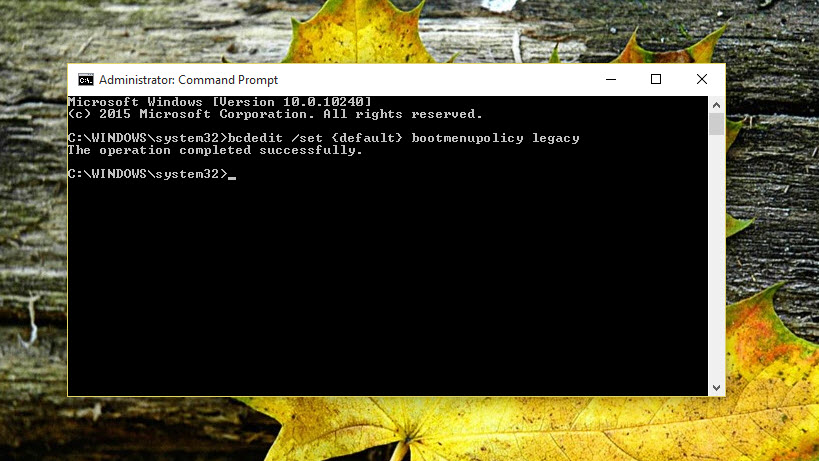
Kích hoạt lại tính năng của phím F8
Mặc định trên Windows 10 các bạn sẽ không còn truy cập được vào Safe Mode từ màn hình khởi động như những phiên bản trước nữa nhưng nếu như bạn muốn vẫn có thể đưa tính năng này trở lại. Bạn bấm vào Start Menu và gõ Command Prompt để kích hoạt lại ứng dụng, sau đó copy dòng lệnh sau dán vào: bcdedit /set {default} bootmenupolicy legacy và Enter.
Nếu như các bạn không muốn sử dụng tùy chọn này nữa, bạn có thể truy cập vào ứng dụng cmd với quyền Admin, copy dòng lệnh: bcdedit /set {default} bootmenupolicy standard và bấm Enter.
Sử dụng System Configuration
- Bước 1: Gõ msconfig vào khung Search để mở System Configuration.
- Bước 2: Trong trình System Configuration, các bạn chuyển sang tab Boot, trong phần Boot Options, bạn chọn một trong bốn tùy chọn đã có sẵn gồm:
Minimal: Vào chế độ Safe Mode với số lượng tối thiểu trình điều khiển và dịch vụ nhưng vẫn sử dụng giao diện quen thuộc của Windows. Kết nối mạng cũng sẽ bị vô hiệu hóa.
Alternate Shell: Nếu thành thạo về dòng lệnh Command Prompt thì cũng có thể chọn chế độ này. Kết nối mạng và File Explorer đã bị vô hiệu hóa.
Active Directory Repair: Vào chế độ Safe Mode với quyền truy cập vào các thông tin cụ thể như thiết bị phần cứng. Nếu như không cài thành công phần cứng mới thì Safe Mode cũng sẽ được sử dụng để khôi phục sự ổn định bằng cách sửa dữ liệu bị hỏng hay thêm dữ liệu vào thư mục.
Network: Vào chế độ Safe Mode với dịch vụ và driver cần thiết cho kết nối mạng, sử dụng giao diện đồ họa của Windows. Kết nối mạng đã được kích hoạt.
- Bước 3: Bấm Apply > OK > khởi động lại máy tính của bạn.
- Bước 4: Sau khi đã khởi động lại máy tính xong, bạn có thể khắc phục sự cố phần cứng, phần mềm và hệ điều hành... trong chế độ Safe Mode.
>>> Tìm hiểu về dịch vụ thu mua máy tính cũ giá cao
Sử dụng Advanced Startup
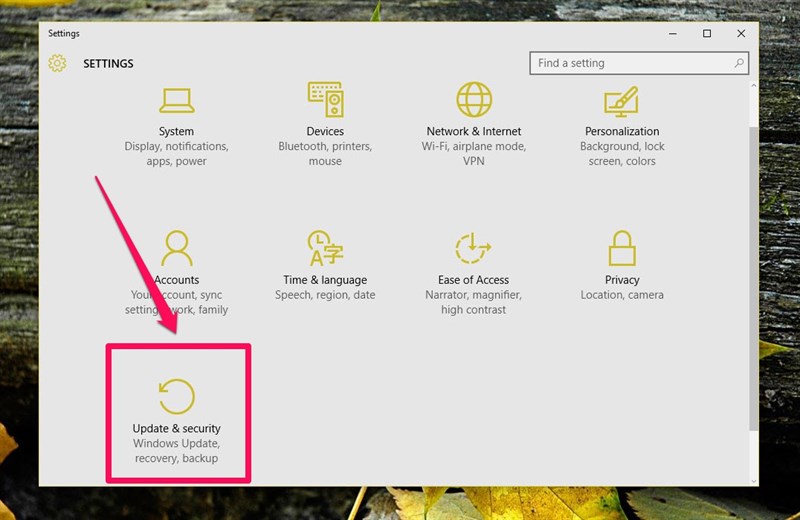
Sử dụng Advanced Startup
Cách này hơi rườm rà nhưng sẽ vô cùng hữu ích trong các trường hợp cần kíp. Vì thế mà các bạn không nên bỏ qua nhé. Để vào được Advanced Startup, bạn có ít nhất là ba cách để truy cập.
- Mở Setting > chọn Update & Security > chọn Recovery > Advanced Startup > chọn Restart Now.
- Bấm tổ hợp phím Shift + Restart ở Start Menu là các bạn cũng đã có thể truy cập vào chế độ này.
- Bấm giữ nút nguồn để tắt máy một cách đột ngột khoảng vài ba lần thì máy tính Windows 10 sẽ tự động vào chế độ Advanced Startup.
Cuối cùng trên màn hình Startup Settings, bạn chọn Restart để khởi động lại máy tính của mình. Sau khi máy tính của bạn đã khởi động xong, trên màn hình các bạn sẽ thấy tùy chọn Safe Mode. Bấm F4 hay phím 4 để khởi động lại máy tính Windows 10 ở chế độ Safe Mode.
Khởi động Windows 10 trong chế độ Safe Mode từ màn hình Login
- Bước 1: Trong màn hình đăng nhập Login hay Sign-in, bạn chọn nút Power > Bấm giữ phím Shift > chọn Restart.
- Bước 2: Sau khi máy tính của bạn khởi động xong, các bạn sẽ thấy màn hình Choose an option > chọn Troubleshoot.
- Bước 3: Trên màn hình Troubleshoot, bạn chọn Advanced options.
- Bước 4: Chọn Startup settings.
- Bước 5: Chọn Restart để khởi động lại máy tính.
- Bước 6: Sau khi máy tính đã được khởi động xong, trên màn hình các bạn sẽ thấy tùy chọn Safe Mode. Bấm phím F4 hay phím 4 để khởi động máy tính Windows 10 trong chế độ Safe Mode.
Vào Safe Mode Win 10 khi không vào được Win
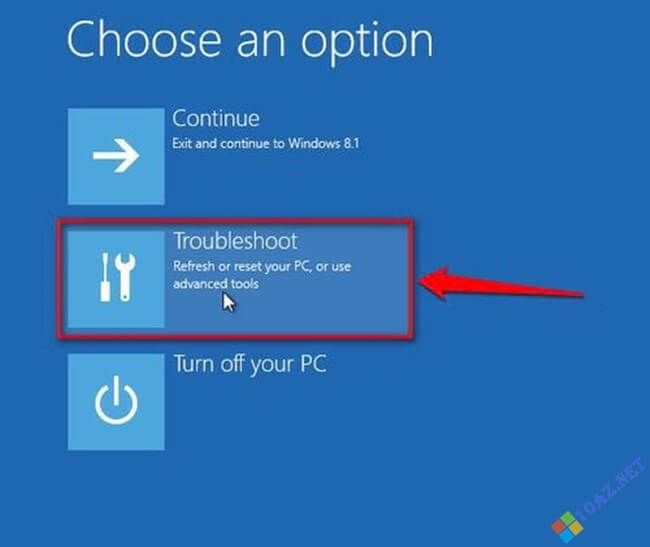
Vào Safe Mode Win 10 khi không vào được Win
Mặc định thì Windows 10 sẽ không dùng được nút F8 để vào Safe Mode như bình thường, nhưng các bạn vẫn có thể ép máy tính truy cập vào chế độ Recovery sau đó vào Safe Mode.
- Bước 1: Truy cập vào Advanced Startup
Khi khởi động máy tính các bạn cần bấm liên tục phím F8 trước khi mà màn hình Win load lên, nếu như không được các bạn cần khởi động lại và thay bằng Shift + F8. Cách này sẽ hiệu quả hơn với ổ HDD, còn SSD thì vẫn được nhưng sẽ khó hơn.
Nếu không, các bạn có thể ép máy tính gặp sự cố bằng cách tắt bật máy đột ngột thông qua cách bấm giữ nút nguồn vài lần. Sau đó Windows sẽ tự động đưa máy tính của bạn vào màn hình Advanced Startup và bạn có thể vào Safe Mode từ đây.
- Bước 2: Khi màn hình khởi động Advanced Startup hiện lên, bạn chọn Troubleshoot.
- Bước 3: Chọn Advanced options.
- Bước 4: Chọn Startup Settings khi màn hình hiện ra.
- Bước 5: Bấm Restart để khởi động lại máy.
- Bước 6: Bây giờ bạn sẽ được truy cập vào màn hình, bấm phím tương đương với dòng Enable Safe Mode, thường là số 4 hay F4.
Trên đây là những hướng dẫn cách vào Safe Mode trên máy tính Windows 10 một cách hiệu quả nhất. Hy vọng với những chia sẻ trên của chúng tôi bạn đã có thể vào Safe Mode Windows 10 nhanh chóng nhất.
>>> Tin liên quan: Nguyên nhân và cách xử lý khi máy tính bị tắt đột ngột Giỏ hàng (0)
0921.22.3333
Giỏ hàng (0)
0921.22.3333
 Giỏ hàng (0)
0921.22.3333
Giỏ hàng (0)
0921.22.3333